Come la maggior parte dei software di elaborazione testi, Google Docs è integrato con uno strumento per controllare l’ortografia e la grammatica. Ecco come utilizzare questo strumento.
Come controllare l’ortografia in Google Docs
Per impostazione predefinita, l’ortografia e il controllo grammaticale di Google Documenti sono abilitati quando apri per la prima volta un documento. Ogni volta che hai sbagliato a scrivere una parola o digita “tuo” quando intendevi “tu”, il correttore ortografico sottolinea l’errore con una linea rossa ondulata, chiedendoti di apportare una modifica.
Userò un documento Google, ma lo stesso strumento di ortografia e grammatica è disponibile anche con Fogli e Presentazioni.
Innanzitutto, apri un documento con Documenti Google.
Per assicurarti che lo strumento sia abilitato, puoi iniziare a digitare alcune parole con errori di ortografia o andare su Strumenti> Ortografia e assicurarti che “Sottolinea errori” sia selezionato.
In seguito, ogni volta che viene generato un errore, apparirà con una linea rossa ondulata sotto di esso.
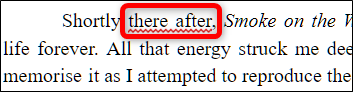
Puoi fare clic con il pulsante destro del mouse su ogni singolo errore per correggerli al volo senza dover aprire lo strumento.

Si apre una piccola finestra con alcune opzioni tra cui scegliere, come modificare l’errore in una correzione suggerita, ignorare l’errore corrente o aggiungere una parola al dizionario in modo che non appaia più come errore.

Per controllare l’intero documento per errori di ortografia, vai su Strumenti> Ortografia> Controllo ortografico per aprire lo strumento Controllo ortografico.

Google Documenti ti guida attraverso ogni errore rilevato e puoi apportare le stesse correzioni che abbiamo appena trattato. Se sono presenti altri errori nel documento, lo strumento avanza nel documento finché tutti gli errori non vengono corretti.

Come usare il dizionario
Insieme a un controllo ortografico e grammaticale, Google Docs ha un dizionario integrato che puoi utilizzare per cercare le parole e suggerisce persino i sinonimi delle parole selezionate direttamente nel tuo documento.
Dal documento, evidenzia una parola, fai clic con il pulsante destro del mouse, quindi seleziona “Definisci [word]. ” In alternativa, dopo aver evidenziato la parola, premere Ctrl + Maiusc + Y per aprire la stessa finestra.

Si aprirà una finestra con una definizione del dizionario della parola insieme a un elenco di sinonimi relativi alla parola.

Sebbene il controllo ortografico e grammaticale sia un potente strumento per errori di battitura e parole con errori di ortografia, non è completamente infallibile. Non è in grado di correggere accuratamente tutti gli errori contestuali (come l’utilizzo di “buttato” invece di “attraverso”) o identificare frammenti di frasi o giunzioni di virgole.

